Pendahuluan
Mengakses Hulu di Philips Smart TV Anda membuka berbagai kemungkinan hiburan, mulai dari menonton maraton seri terbaru hingga menikmati klasik yang tak lekang oleh waktu. Panduan ini akan memberikan semua langkah yang diperlukan untuk mengatur Hulu di televisi Anda. Dengan membimbing Anda melalui pemeriksaan kompatibilitas, konektivitas internet, pemasangan aplikasi, dan memanfaatkan fitur Hulu, kami bertujuan untuk memastikan pengalaman menonton yang mulus. Dengan Hulu berjalan, jelajahi berbagai jenis konten di layar Anda, membawa hiburan berkualitas langsung ke ruang tamu Anda. Mari kita mulai perjalanan untuk memaksimalkan penggunaan Hulu di Philips Smart TV Anda.
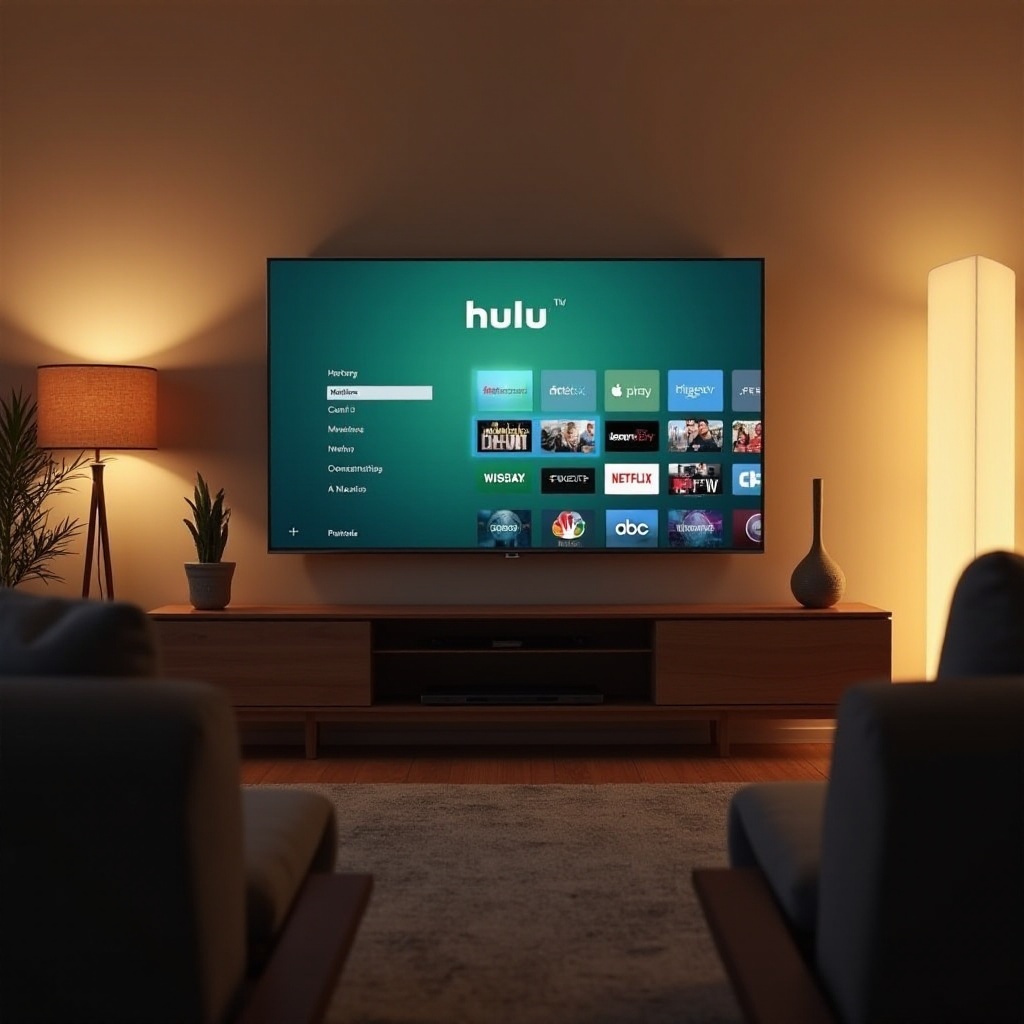
Memeriksa Kompatibilitas Philips TV Anda
Sebelum menyelami streaming Hulu, memastikan Philips Smart TV Anda kompatibel adalah langkah pertama yang penting. Model Philips TV yang mendukung sistem operasi Android TV biasanya memungkinkan aplikasi Hulu. Penting untuk memeriksa manual TV Anda atau situs resmi Philips untuk melihat daftar model yang didukung.
Jika televisi Anda menjalankan sistem operasi alternatif, Anda mungkin tidak menemukan Hulu tersedia langsung. Namun, solusi seperti melakukan casting dari perangkat yang kompatibel dapat dieksplorasi. Dengan memastikan kompatibilitas perangkat, Anda dapat melanjutkan dengan percaya diri ke tahap penyiapan berikutnya, memastikan perjalanan streaming Anda dimulai tanpa gangguan yang tidak perlu.
Mengatur Koneksi Internet Anda
Setelah Anda mengonfirmasi kompatibilitas, koneksi internet yang stabil sangat penting untuk streaming konten Hulu dengan lancar di Philips Smart TV Anda. Bergantung pada preferensi dan pengaturan rumah Anda, Anda dapat menghubungkan TV melalui Ethernet atau Wi-Fi. Pengaturan internet yang stabil memastikan Anda mengalami streaming tanpa buffer dan video berkualitas tinggi.
Menghubungkan melalui Ethernet
- Colokkan salah satu ujung kabel Ethernet ke port LAN di bagian belakang Philips Smart TV Anda.
- Masukkan ujung yang lain ke port kosong di router Anda.
- Pada remote TV Anda, tekan tombol ‘Home’, navigasikan ke ‘Settings’, dan pilih ‘Network’.
- Pilih ‘Wired’ di bawah pengaturan jaringan, dan TV Anda harus secara otomatis menjalin koneksi internet.
Menghubungkan melalui Wi-Fi
- Menggunakan remote Anda, tekan ‘Home’, lalu navigasikan ke ‘Settings’.
- Pilih ‘Network’ dan pilih ‘Wireless’.
- TV Anda akan memindai jaringan yang tersedia. Pilih jaringan Wi-Fi Anda dari daftar.
- Masukkan kata sandi Wi-Fi Anda menggunakan remote control, lalu konfirmasi.
Dengan Philips Smart TV Anda terhubung ke internet, Anda siap menjelajahi dunia hiburan digital. Langkah berikutnya melibatkan pemasangan aplikasi Hulu untuk membawa berbagai konten ke tangan Anda.
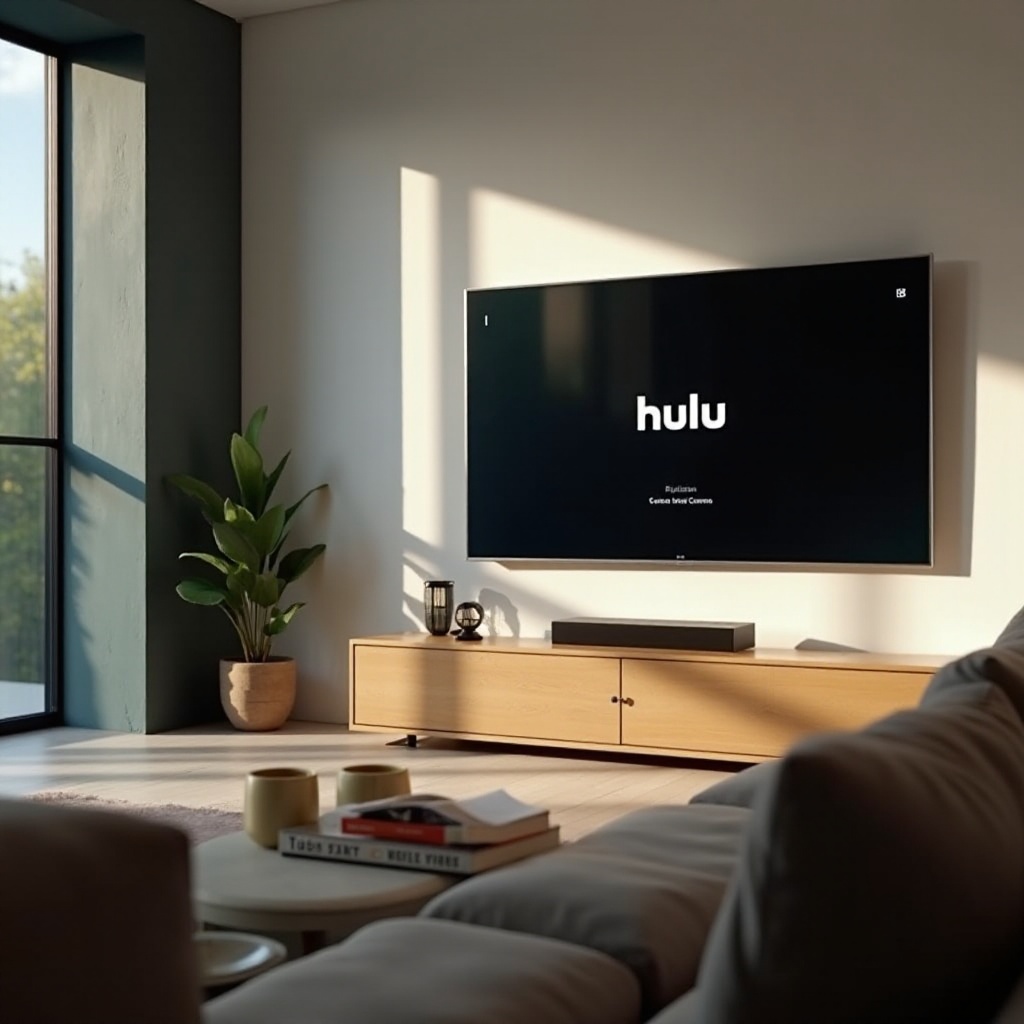
Memasang Aplikasi Hulu di Philips Smart TV
Dengan TV Anda terhubung ke internet, memasang aplikasi Hulu sangat mudah. Berikut cara untuk memasang Hulu dan siap untuk streaming:
- Tekan tombol ‘Home’ pada remote Philips Anda untuk mengakses menu utama.
- Navigasikan ke ‘Google Play Store’ (untuk model Android TV).
- Gunakan bilah pencarian untuk mengetik ‘Hulu’.
- Pilih aplikasi Hulu dari hasil pencarian dan tekan ‘Install’.
Proses ini akan mengunduh dan memasang aplikasi Hulu di perangkat Anda. Anda kemudian dapat menemukan aplikasi Hulu di menu aplikasi Anda, siap untuk diluncurkan. Jika TV Anda tidak menggunakan Google Play Store, konsultasikan manual untuk prosedur pemasangan aplikasi yang relevan dengan sistem operasi Anda.
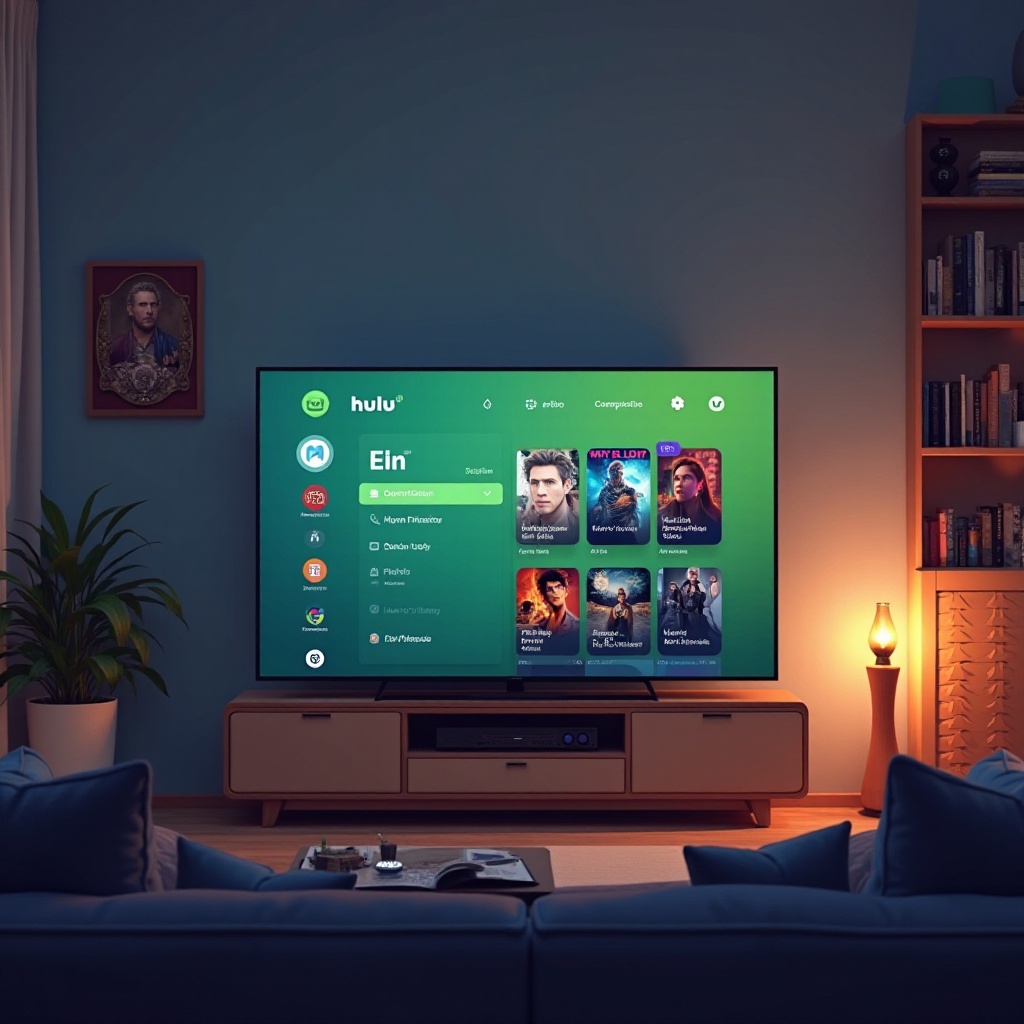
Mendaftar atau Masuk ke Hulu
Setelah memasang Hulu, akun Hulu yang aktif diperlukan untuk mengakses kontennya. Apakah Anda baru di Hulu atau pengguna yang sudah ada, berikut cara mendaftar atau masuk:
Membuat Akun Hulu
- Di komputer atau perangkat mobile, kunjungi situs web Hulu.
- Klik ‘Start Your Free Trial’ dan ikuti petunjuk untuk mengatur akun, memilih rencana langganan yang sesuai dengan Anda.
- Berikan detail pembayaran dan informasi pribadi yang diperlukan untuk menyelesaikan proses pendaftaran.
Masuk ke Hulu di TV Anda
- Buka aplikasi Hulu di Philips Smart TV Anda.
- Pilih ‘Log In’ dan kemudian ‘Activate on a Computer’.
- Catat kode yang ditampilkan di layar TV Anda. Di komputer atau perangkat pintar, pergi ke hulu.com/activate dan masukkan kode tersebut.
- Anda harus menerima konfirmasi bahwa akun Anda terhubung.
Setelah akun Anda aktif di TV, saatnya menyelam ke perpustakaan konten ekstensif Hulu. Apakah Anda penggemar drama yang mendebarkan atau komedi ringan, Hulu memiliki sesuatu untuk semua orang.
Menavigasi Fitur Hulu di Philips Smart TV Anda
Hulu menawarkan banyak fitur yang meningkatkan pengalaman menonton Anda. Berikut cara Anda dapat menavigasi fitur-fitur ini dengan efektif dan memanfaatkan layanan langganan Anda sebaik mungkin:
Menjelajahi Konten
- Dari layar utama Hulu, akses kategori seperti ‘TV Shows’, ‘Movies’, atau ‘Kids’ melalui bilah navigasi Anda.
- Temukan konten unggulan, penambahan terbaru, atau hits klasik di bawah setiap kategori.
Menggunakan Pencarian dan Pengaturan Pribadi
- Gunakan bilah pencarian untuk menemukan judul, bintang, atau genre tertentu.
- Sesuaikan pengaturan pengguna seperti subtitle, trek audio, dan kontrol orang tua yang disesuaikan dengan preferensi menonton Anda.
Menavigasi Hulu menjadi pengalaman menarik, membantu Anda menemukan favorit baru dan permata tersembunyi dalam perpustakaannya yang luas. Antarmuka yang intuitif memudahkan untuk menemukan apa yang Anda cari.
Mengatasi Masalah Umum
Seperti layanan digital lainnya, Hulu mungkin terkadang mengalami beberapa masalah. Memahami cara menangani masalah ini dapat memastikan pengalaman streaming yang tidak terganggu:
Masalah Buffering dan Pemutaran
- Pastikan koneksi internet stabil dengan memeriksa pengaturan jaringan Anda.
- Restart router dan Philips TV Anda untuk menghapus gangguan sementara.
- Turunkan pengaturan kualitas video di Hulu untuk mengurangi beban bandwidth.
App Crashes dan Solusi
- Jika aplikasi Hulu sering crash, uninstall dan instal ulang dari Google Play Store.
- Pastikan firmware Phillips Smart TV Anda diperbarui dengan pembaruan terbaru.
- Bersihkan cache dan data aplikasi melalui menu pengaturan TV.
Menangani masalah ini dengan cepat meningkatkan kenikmatan menonton Anda, memungkinkan Anda untuk duduk santai dan menikmati penawaran konten Hulu yang beragam tanpa gangguan.
Kesimpulan
Menonton Hulu di Philips Smart TV Anda membuka pintu ke berbagai opsi hiburan. Dengan mengikuti petunjuk pengaturan ini dengan teliti, Anda dapat menikmati konten dinamis Hulu sesuai kenyamanan Anda. Dari memeriksa kompatibilitas, mengatur internet, dan membuat akun, setiap langkah memastikan pengaturan streaming yang mudah dan menyenangkan. Selami, jelajahi konten tanpa banding, dan ubah TV Anda menjadi pusat hiburan dengan Hulu.
Pertanyaan yang Sering Diajukan
Bisakah saya menonton Hulu di semua model Philips Smart TV?
Tidak semua TV Philips kompatibel. Pastikan model Anda mendukung OS Android TV untuk mengakses Hulu.
Apa yang harus saya lakukan jika Hulu tidak tersedia di negara saya?
Gunakan VPN dengan sistem Anda untuk melewati batasan geografis dan mengakses konten Hulu.
Bagaimana cara memperbarui aplikasi Hulu di Philips Smart TV saya?
Arahkan ke Google Play Store, cari ‘Hulu,’ dan pilih ‘Update’ jika tersedia untuk menjaga aplikasi Anda tetap terbaru.
